Synchronisez vos rendez-vous avec Monday.com
Les nouveaux rendez-vous réservés avec Setmore apparaissent automatiquement dans votre liste de tâches Monday.com.
Les nouveaux rendez-vous réservés avec Setmore apparaissent automatiquement dans votre liste de tâches Monday.com.
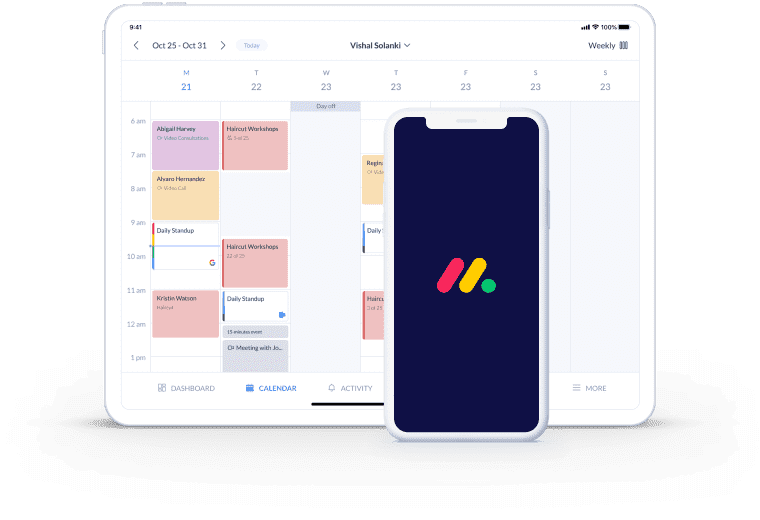
Connectez vos applications et les détails du nouveau rendez-vous apparaissent sous forme de tâches dans le tableau Monday.com que vous avez choisi. Tout se fait automatiquement en arrière-plan.
Finis le temps où vous deviez copier les détails de la réservation d'une application à une autre. Ce Zap transfère la date et l'heure du rendez-vous, le type de service et les informations des clients.
Lorsqu'un client planifie lui-même un rendez-vous à l'aide de votre Page de Réservation, votre liste de tâches en tient compte. Vous savez ce qui vous attend à chaque fois.
Assurez-vous que votre liste de tâches tient compte de vos dernières mises à jour de calendrier avec le Zap Setmore et Monday.com. Lorsqu'il est activé, les nouveaux détails de rendez-vous se reflètent de votre calendrier et de votre Page de Réservation Setmore vers votre tableau préféré dans Monday.com. Tout se fait en temps réel. La planification quotidienne entre les réunions, les rendez-vous et les projets devient beaucoup plus facile.
Pour plus d'informations sur la connexion entre Setmore et Monday.com, visitez Zapier.

Permettez aux clients de planifier eux-mêmes leurs rendez-vous chaque fois que cela leur convient. Votre Page de Réservation reste ouverte 24/7.
Quand quelqu'un réserve avec Setmore, les détails atterrissent sur Monday.com et vous recevez tous les deux des confirmations et des rappels.
Apprenez à accepter les réservations et les paiements en ligne et synchronisez les informations de transaction client avec votre compte QuickBooks.